Berechnen Sie hohe und niedrige Temperaturen
Dieses Beispiel zeigt, wie man Daten liest, bestimmte Elemente identifiziert und die Ergebnisse anzeigt. Im Beispiel ändern Sie eine der Codevorlagen, die von den Apps MATLAB Analysis und MATLAB Visualizations bereitgestellt werden. Das Beispiel verwendet Daten von ThingSpeak channel 12397, das Wetterdaten von einer Arduino®-basierten Wetterstation in Natick, MA, sammelt.
Erstellen Sie ein MATLAB Analyseskript aus Vorlagencode
Um die maximalen und minimalen Tagestemperaturen der Natick-Wetterstation zu berechnen, schreiben Sie ein MATLAB® Skript unter Verwendung der bereitgestellten Codevorlage.
Gehen Sie in ThingSpeak zur Registerkarte „Apps“ und wählen Sie „MATLAB Analyse“. Klicken Sie auf „Neu“, wählen Sie „Hoch- und Tieftemperaturen berechnen“ und klicken Sie auf „Erstellen“.
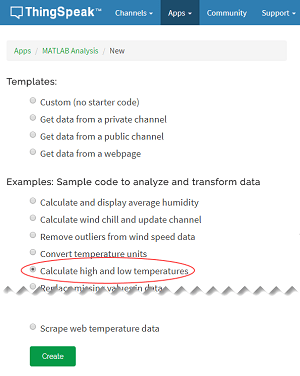
Analysieren Sie Ihre Daten
Das Feld „MATLAB Code“ ist mit Code vorgefüllt, um die Höchst- und Tiefsttemperaturen der letzten 24 Stunden zu berechnen.
1) Legen Sie die Variablen für die Kommunikation mit ThingSpeak fest. readChannelID ist die Kanal-ID für den öffentlichen Kanal, der Daten von der Wetterstation sammelt. Das temperatureFieldID ist das Feld im Kanal, das Temperaturwerte enthält. Weisen Sie readAPIkey nur dann einen Wert zu, wenn Sie Daten von einem privaten Kanal lesen. Die Wetterstation ist öffentlich, daher legen Sie für dieses Beispiel nicht readAPIkey fest.
readChannelID = 12397;
temperatureFieldID = 4;
readAPIKey = '';2) Lesen Sie die Temperaturwerte der letzten 24 Stunden mit der Funktion thingSpeakRead ab.
[tempF,timeStamp] = thingSpeakRead(readChannelID,'Fields',temperatureFieldID,'numDays',1,'ReadKey',readAPIKey);
3) Berechnen Sie die Höchst- und Tiefsttemperaturen in Fahrenheit mit max und min. Identifizieren Sie dann die entsprechenden Zeitstempel und zeigen Sie die Ergebnisse an.
[maxTempF,maxTempIndex] = max(tempF);
[minTempF,minTempIndex] = min(tempF);
timeMaxTemp = timeStamp(maxTempIndex);
timeMinTemp = timeStamp(minTempIndex);
display(maxTempF,'Maximum temperature for the past 24 hours is');102
display(minTempF,'Minimum temperature for the past 24 hours is');81
4) Führen Sie Ihren Code aus, indem Sie auf „Speichern und ausführen“ klicken. Im Feld Ausgabe werden Ihre Ergebnisse angezeigt.

Daten in einen Kanal schreiben
1) Speichern Sie Ihr maximales oder minimales Temperaturberechnungsergebnis, indem Sie es in einen privaten Kanal schreiben. Um einen ThingSpeak Kanal zu erstellen, gehen Sie zur Registerkarte „Kanäle“ und wählen Sie „Meine Kanäle“. Klicken Sie auf „Neuer Kanal“. Aktivieren Sie das entsprechende Kontrollkästchen und geben Sie die folgenden Kanaleinstellungswerte ein:
„Name –“
Temperature Measurement„Feld 1 –“
Temperature (F)

Klicken Sie auf „Kanal speichern“.
2) Legen Sie im Feld „MATLAB Code“ die Variablen zum Schreiben in Ihren privaten Kanal fest. Ersetzen Sie die angegebenen Werte für writeChannelID und writeAPIKey durch Ihre Werte. Sie finden die Kanal-ID und den Schreib-API-Schlüssel im Bereich „Kanalinformationen“ auf der rechten Seite der Seite.
% Replace with the ID of the channel to write data to. writeChannelID = 17504; % Enter the write API key between the ''. writeAPIKey = '23ZLGOBBU9TWHG2H';
3) Kommentieren Sie die folgende Zeile aus, um den maximalen Temperaturwert in Ihren Kanal zu schreiben. Um den Mindesttemperaturwert zu speichern, ändern Sie maxTempF in minTempF.
% thingSpeakWrite(writeChannelID,maxTempF,'timestamp',timeMaxTemp,'Writekey',writeAPIKey);4) Führen Sie Ihren Code aus, indem Sie auf „Speichern und ausführen“ klicken. Das Diagramm in Ihrem ThingSpeak Kanal wird mit einem einzelnen Punkt gefüllt, der den maximalen Temperaturmesswert zum Zeitpunkt der Aufzeichnung darstellt. Sie können auf Ihren Kanal zugreifen, indem Sie rechts auf der Seite im Bereich „Kanalinformationen“ auf den Kanallink klicken.

Siehe auch
Funktionen
thingSpeakRead|thingSpeakWrite|max(MATLAB) |min(MATLAB)
Verwandte Beispiele
- Berechnen und zeigen Sie die durchschnittliche Luftfeuchtigkeit an
- Calculate Wind Chill and Update Channel
- Konvertieren Sie Temperatureinheiten
- Ausreißer aus Windgeschwindigkeitsdaten entfernen
- Read Live Web Data for Vessels at the Port of Boston
